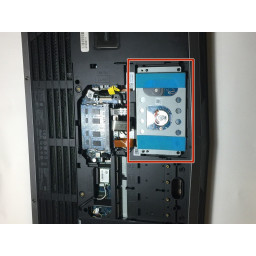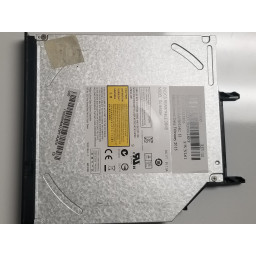Замена вентилятора HP Mini 110-3131dx

Шаг 1
Полностью выключите ноутбук, прежде чем пытаться извлечь аккумулятор.
Переверните ноутбук и найдите скользящие выступы, расположенные на аккумуляторе.
Сдвиньте обе выступы внутрь, затем сдвиньте аккумулятор от ноутбука.
Шаг 2
Удалите три черных винта, помеченных символом клавиатуры, с помощью отвертки PH1
Шаг 3
Удалите четыре винта, удерживающие жесткий диск.
Используйте отвертку Phillips PH1 для четырех черных винтов вокруг жесткого диска.
Шаг 4
Найдите два серебряных винта, которые держат крышку карты памяти.
Возьмите отвертку PH1 и открутите два винта.
Снять металлическую крышку
Шаг 5
С помощью отвертки PH1 удалите 6 черных винтов по периметру нижней части ноутбука.
Переверните ноутбук и удалите 6 черных винтов, обозначенных желтыми кружками
Шаг 6
Найдите два 3.8-миллиметровых винта, которые крепят вентилятор к раме компьютера.
Вынуть винты с помощью отвертки Phillips PH1.
Шаг 7
Поверните ноутбук вертикально и откройте его
Отсоедините зажимы, расположенные по периметру клавиатуры
Начиная с левой или правой стороны, вставьте пластиковый инструмент открытия между верхним краем клавиатуры и пластиковой рамкой (начинайте либо над клавишей esc, либо клавишей удаления)
Поднимайте клавиатуру вверх, пока она не выйдет, или вы также можете схватить клавиатуру пальцами, а затем осторожно потяните ключевое слово до тех пор, пока оно не выйдет с обеих сторон.
Шаг 8
Поднимите черную крышку, закрывающую жесткий диск, затем сдвиньте ее влево, используя оранжевую защелку, пока она не освободится из гнезда.
Вытащите жесткий диск из ноутбука.
Шаг 9
Потяните две белые защелки, расположенные с обеих сторон карты памяти, друг от друга, пока карта не откроется.
Удалить карту
Шаг 10
Найдите черно-белый язычок с правой стороны, который соединяет плоский кабель сенсорной панели с материнской платой.
Используя ноготь или пластиковый инструмент открытия, переверните черный язычок вверх, чтобы освободить ленточный кабель.
Найдите красный и черный провода на левой стороне панели.
Используя свои пальцы или пластиковый инструмент открытия, отсоедините эти провода от материнской платы.
Шаг 11
Отсоедините кабель питания вентилятора, отсоединив разъем от розетки с помощью ручки и одного пальца (или двух кнопок).
Поднимите вентилятор из компьютера.
Шаг 12
Наклоните клавиатуру, чтобы открыть ленточный кабель.
Поднимите черный язычок сверху ленточного кабеля клавиатуры, чтобы освободить ленточный кабель.
Вытащите ленточный кабель из розетки. Это не должно требовать каких-либо усилий.
Шаг 13
Поднимите лицевую панель с задней части и сдвиньте пластиковый инструмент открытия по периметру лицевой панели, пока она полностью не освободится.
Комментарии
Пока еще нет ниодного комментария, оставьте комментарий первым!
Также вас могут заинтересовать
Вам могут помочь


Лаборатория ремонта